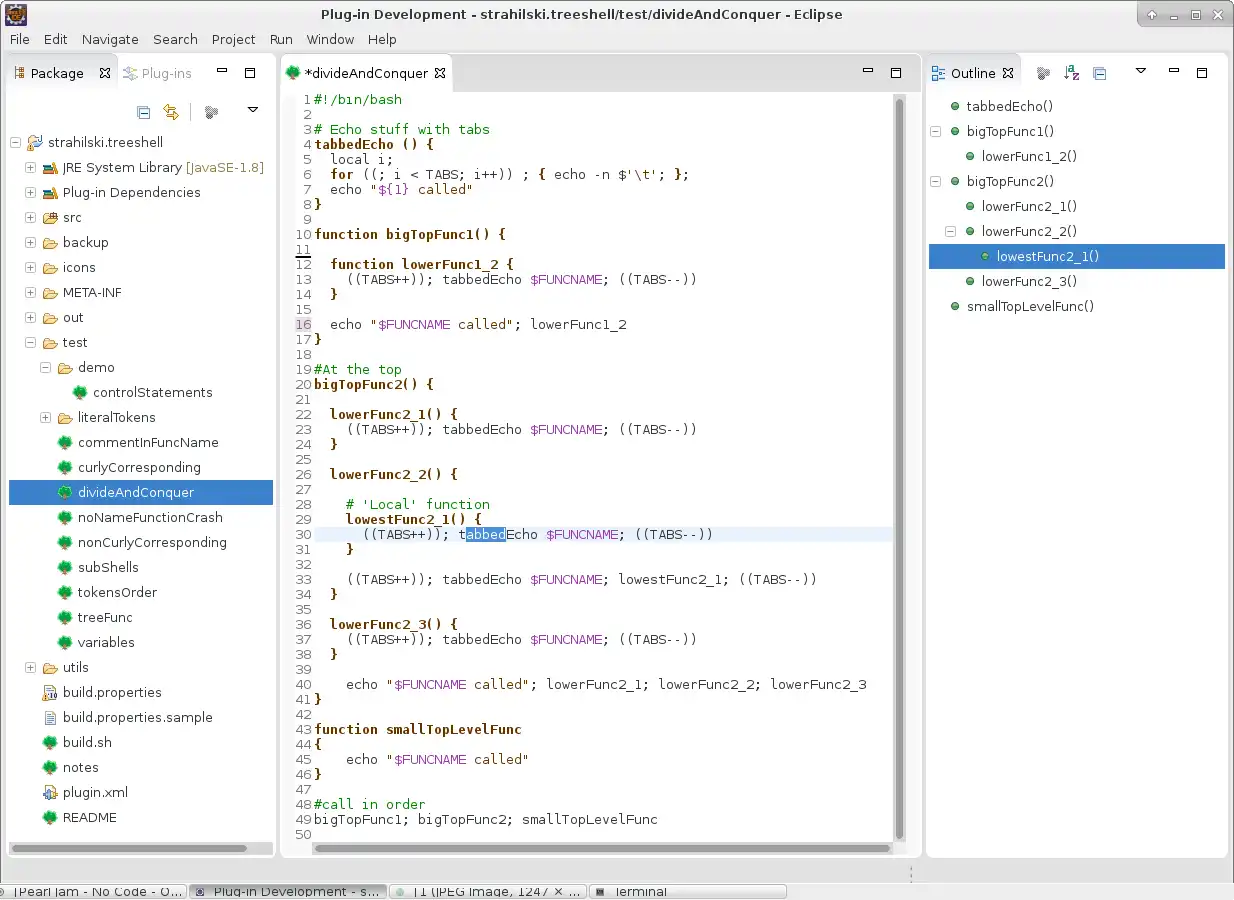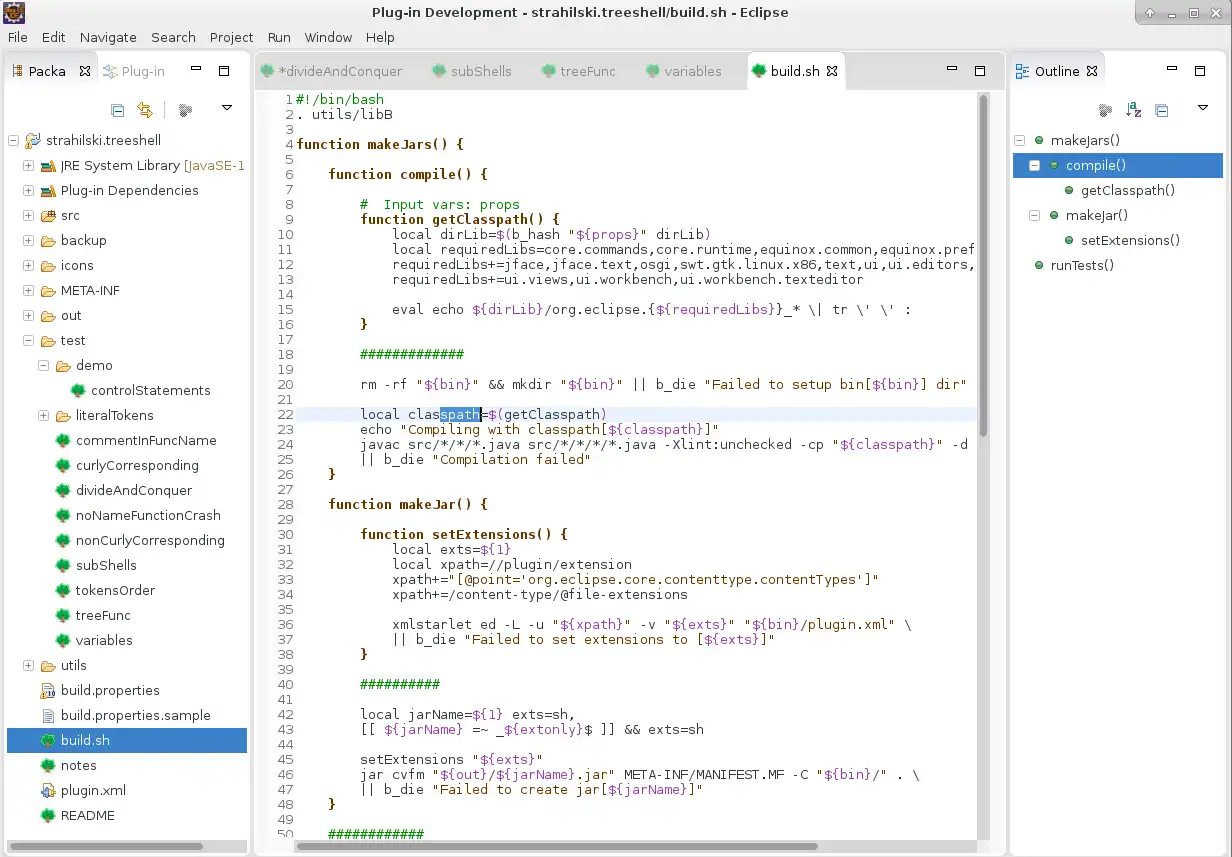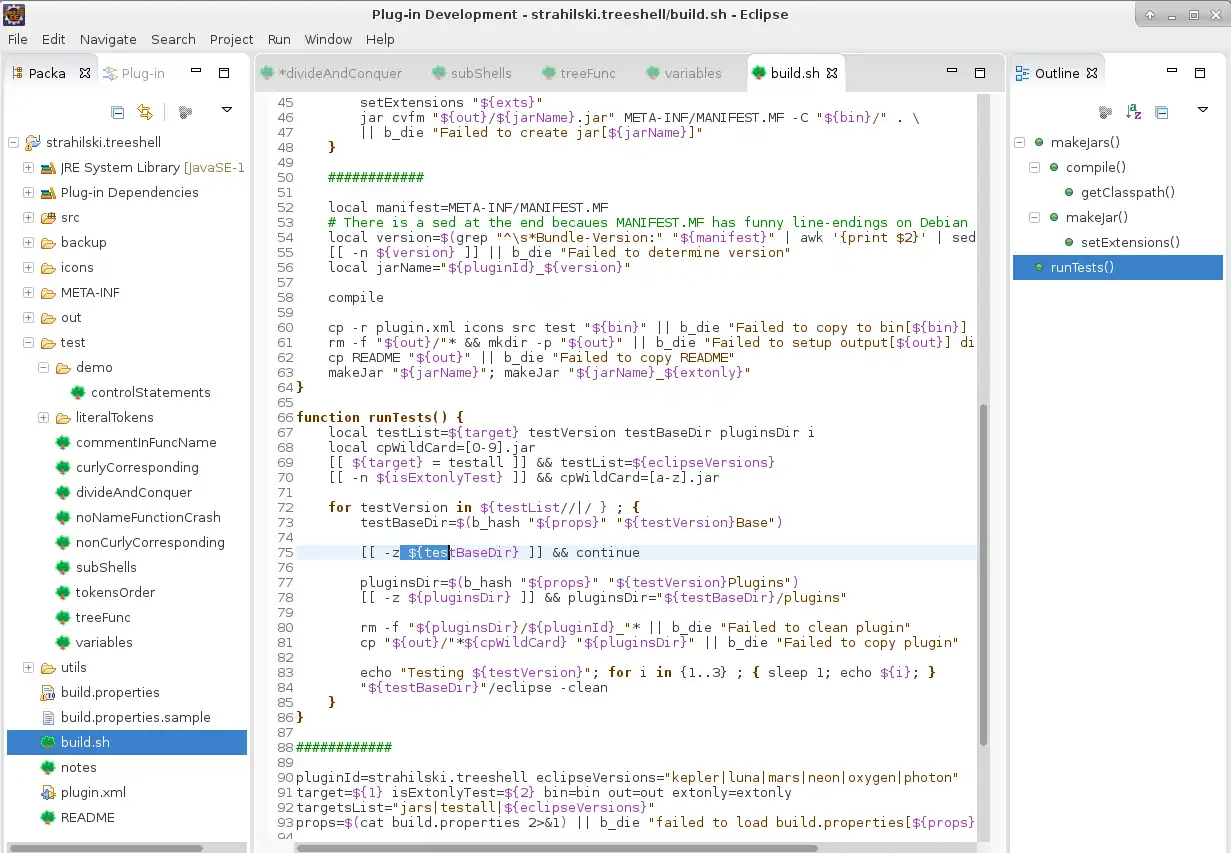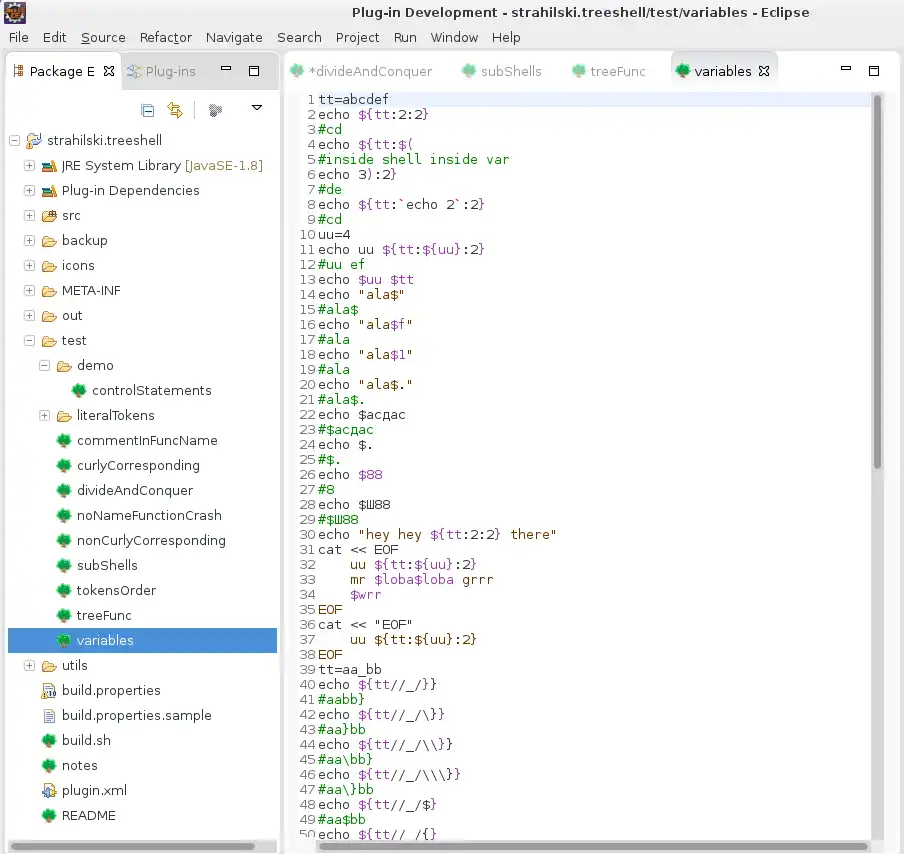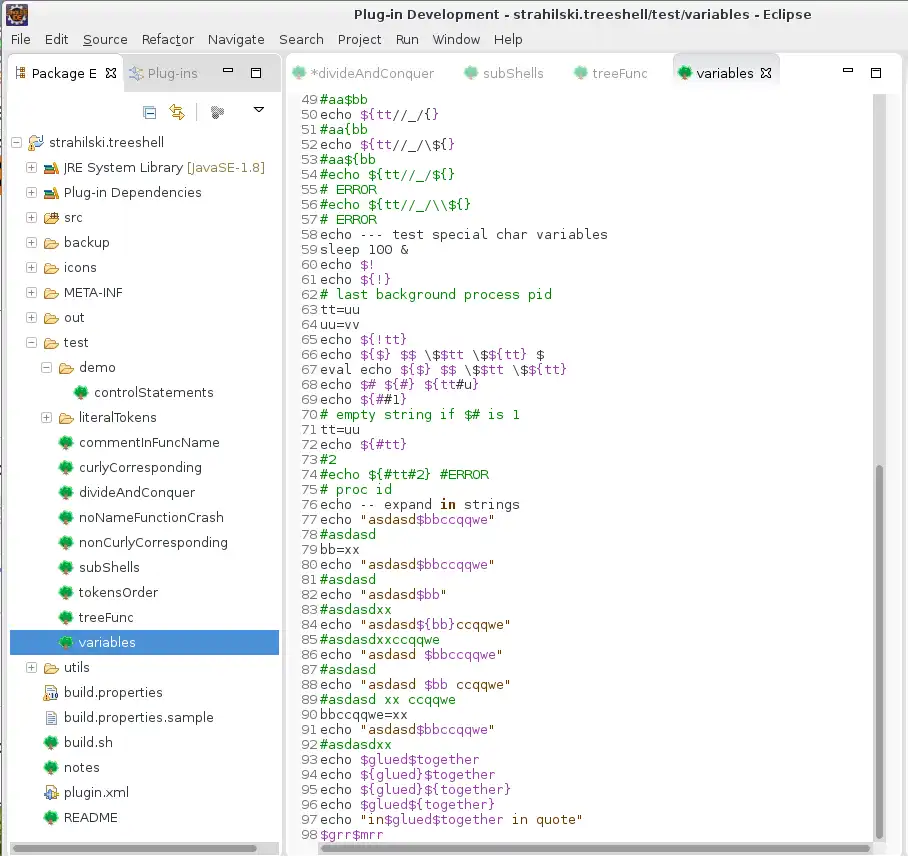This is the Linux app named treeshell whose latest release can be downloaded as strahilski.treeshell_1.1.6.jar. It can be run online in the free hosting provider OnWorks for workstations.
Download and run online this app named treeshell with OnWorks for free.
Follow these instructions in order to run this app:
- 1. Downloaded this application in your PC.
- 2. Enter in our file manager https://www.onworks.net/myfiles.php?username=XXXXX with the username that you want.
- 3. Upload this application in such filemanager.
- 4. Start the OnWorks Linux online or Windows online emulator or MACOS online emulator from this website.
- 5. From the OnWorks Linux OS you have just started, goto our file manager https://www.onworks.net/myfiles.php?username=XXXXX with the username that you want.
- 6. Download the application, install it and run it.
SCREENSHOTS
Ad
treeshell
DESCRIPTION
An Eclipse editor for shell (bash) scripts. Features:
1) Content outline with tree view for functions.
2) Association with files without an extension.
3) Jumping between if-then-else-elif-fi, do-done, etc. (CTRL+SHIFT+P jump forwards, CTRL+ZERO jump backwards.)
4) Easily copy the file-path of the edited file (CTRL+SHIFT+9). It's convenient to paste and execute in a console then.
Installation instructions:
NOTE1: these instructions won't work if you used an online installer for eclipse!
NOTE2: if you see bad bugs you can try 'Files' -> 'previous releases' in the menu.
Download the *.jar file into the 'plugins' sub-directory of your Eclipse installation and restart Eclipse. This will automatically associate the editor with all *.sh files and all files without extensions, e.g. 'sshDisable' but also 'README'. If you'd like to avoid association with no-extension-files or upgrade to a newer version see this link https://sourceforge.net/p/treeshell/wiki/AdvInst
Features
- Content outline in tree form.
- Association with files without an extension.
- Clicking code selects containing function in outline and clicking in outline selects corresponding code in source viewer.
- Bidirectional jumping with cursor between if-then-elif-else-fi, case-esac, for, while, do-done, curly braces, etc.. (CTRL+SHIFT+P jump forwards, CTRL+ZERO jump backwards.)
- Easily copy the file-path of the edited file (CTRL+SHIFT+9). It's convenient to paste and execute in a console then.
- comment out/uncomment selected text (CTRL+/)
- Highlighting of matching brackets.
- Editor can be customized under "Window --> Preferences --> Treeshell".
- Use spaces for tabs; set tab-width or spaces-per-tab.
- Thanks go to http://ramkulkarni.com for the great tutorial!
Audience
Developers
User interface
Eclipse
Programming Language
Java
This is an application that can also be fetched from https://sourceforge.net/projects/treeshell/. It has been hosted in OnWorks in order to be run online in an easiest way from one of our free Operative Systems.